Windows 11, cel mai recent sistem de operare de la Microsoft, aduce cu sine promisiuni de funcționalități noi, special concepute pentru pasionații de jocuri. Deși momentan nu există un argument decisiv pentru a face trecerea la acest sistem, având în vedere unele probleme și funcții încă nelansate, cei care au făcut deja acest pas pot beneficia la maximum de potențialul său.
Utilizatorii au la dispoziție o serie de ajustări pentru a-și optimiza experiența de gaming, în special prin intermediul Modului Joc, care a fost îmbunătățit semnificativ. Vom explora în detaliu aceste modalități de optimizare.
Activarea Modului Joc
În trecut, Modul Joc era perceput mai mult ca o piedică decât ca un ajutor pentru performanțele jocurilor, generând probleme precum sacadări și latență. Aceste aspecte afectau jucătorii de toate nivelurile, deoarece chiar și cele mai mici probleme pot face diferența în competiții.
Microsoft a ținut cont de feedback-ul utilizatorilor și a adus modificări semnificative Modului Joc. În prezent, acesta nu mai afectează negativ performanța jocurilor și este recomandat să fie activat înainte de a începe o sesiune de gaming.
- Accesați meniul Start Windows, situat în colțul din stânga jos al ecranului.
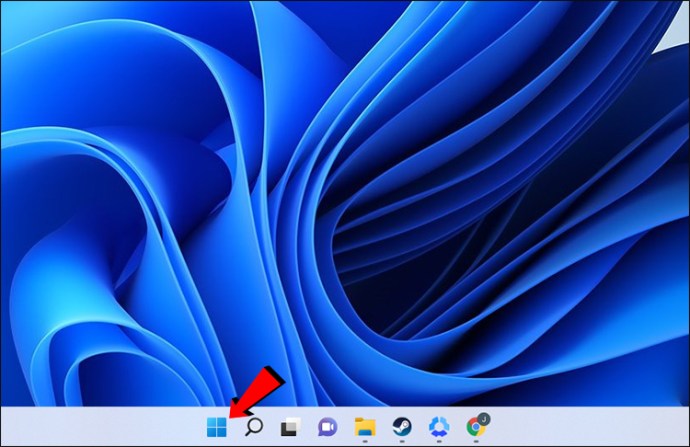
- Dați clic pe pictograma setărilor, simbolizată printr-o roată dințată, pentru a accesa meniul „Setări”.
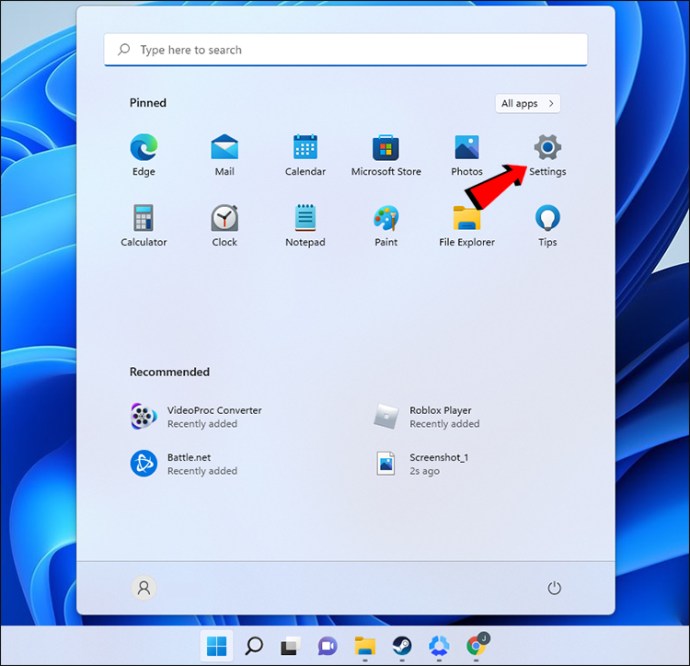
- Selectați opțiunea „Jocuri” din lista afișată.
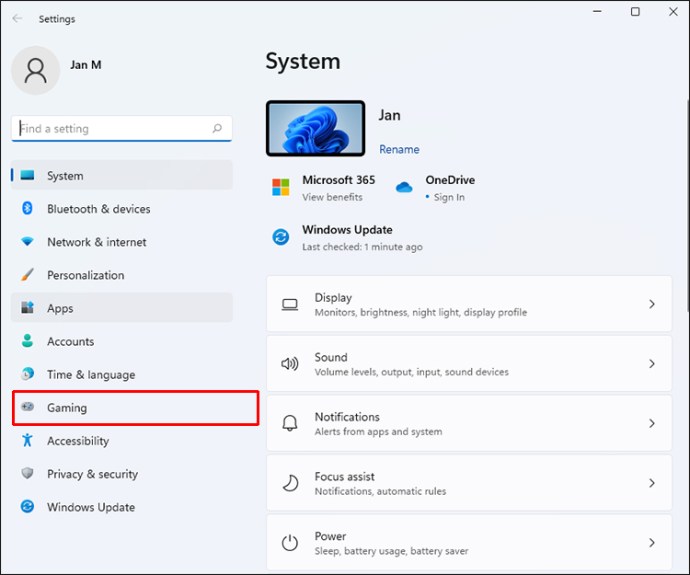
- Navigați la secțiunea „Modul joc”.
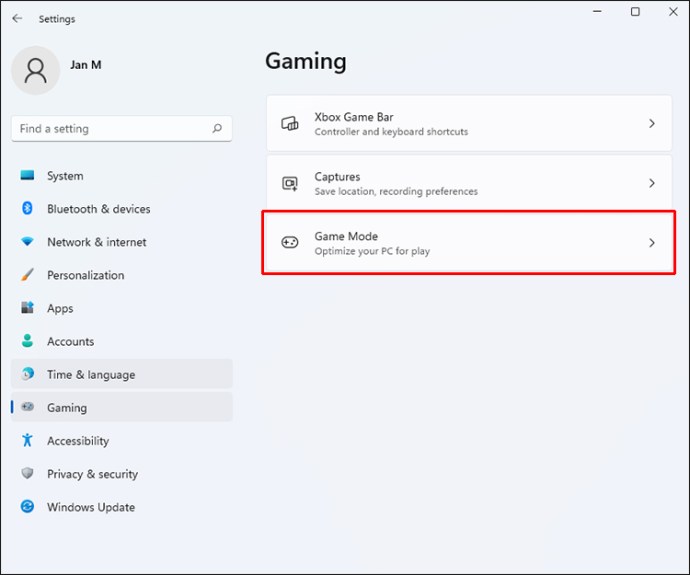
- Activați Modul Joc. Butonul de activare va deveni albastru atunci când este activat.
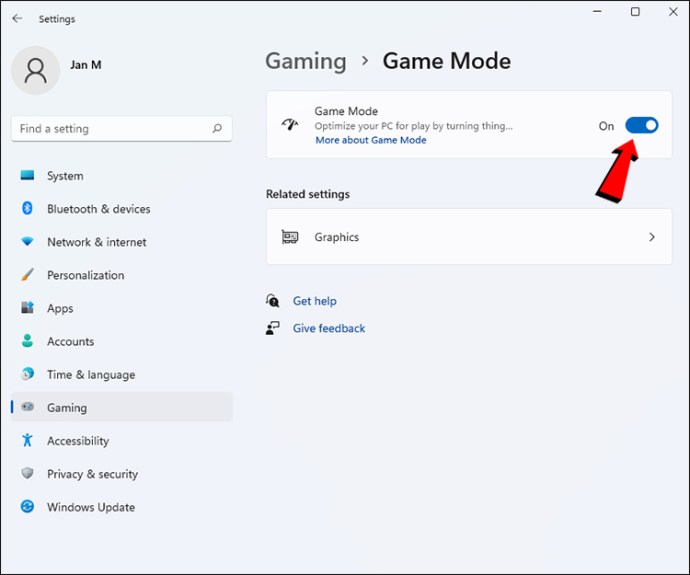
- Începeți-vă sesiunea de joc.
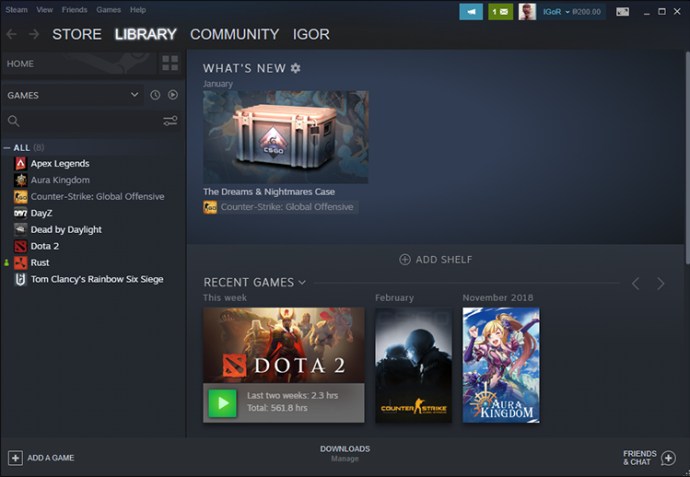
Activarea Modului Joc ar trebui să conducă la o îmbunătățire a performanței, deși rezultatele exacte pot varia în funcție de joc. Este recomandat să monitorizați performanța înainte și după activare pentru a evalua beneficiile.
Actualizarea la cea mai recentă versiune Windows 11
Versiunile actualizate ale sistemelor de operare vin cu îmbunătățiri de performanță, dar și cu actualizări de securitate, esențiale pentru protecția jucătorilor care interacționează online.
Pentru a vă asigura o experiență de joc cât mai fluentă și sigură, este recomandat să mențineți Windows 11 actualizat la cea mai recentă versiune disponibilă.
- Deschideți meniul Start din colțul stânga jos al ecranului.
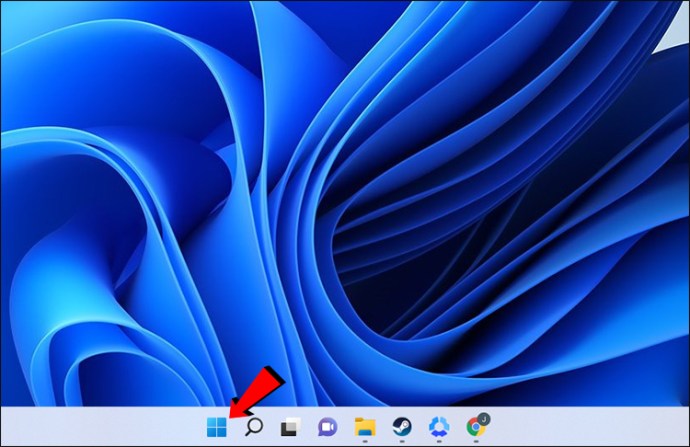
- Dați clic pe „Setări”.
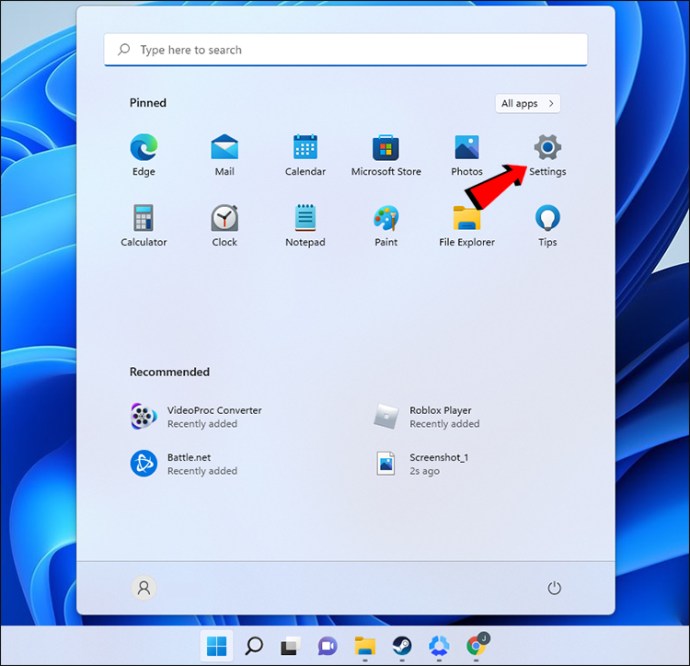
- Navigați la secțiunea „Windows Update”, localizată în bara laterală din stânga.
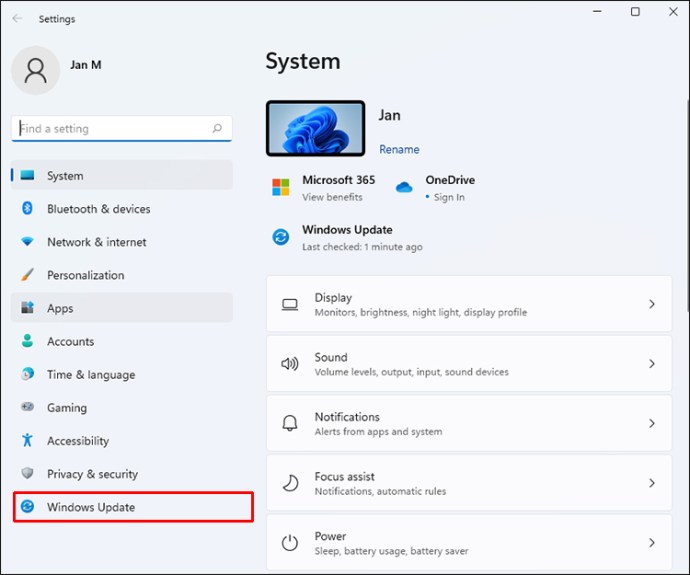
- În zona de actualizare, selectați „Verificați actualizările”.
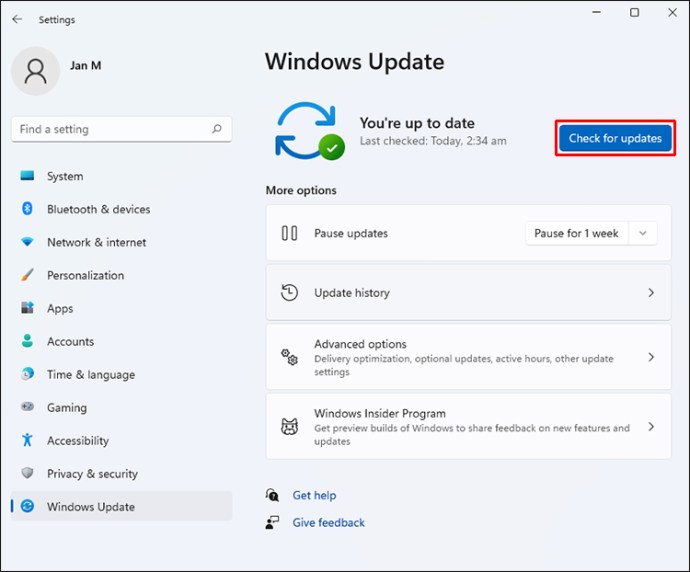
- Dacă sunt disponibile actualizări, permiteți sistemului să le instaleze.
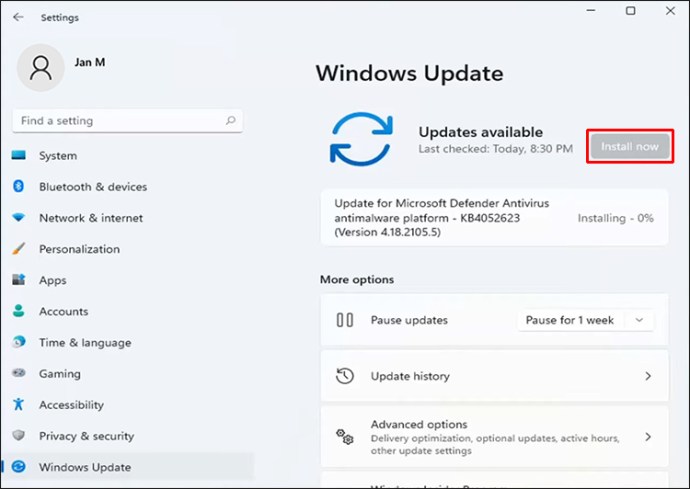
- Reporniți computerul pentru ca modificările să intre în vigoare.
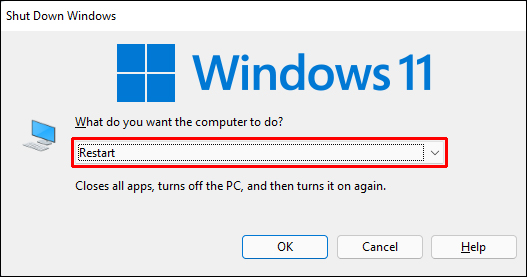
Pentru o gestionare facilă a actualizărilor, activați opțiunea de instalare automată. Sistemul va descărca și instala automat actualizările, singura acțiune necesară fiind repornirea computerului.
Actualizarea Driverelor Grafice
Un PC dedicat jocurilor are, de obicei, o placă video dedicată, care este responsabilă pentru gestionarea sarcinilor grafice. Laptopurile cu grafică integrată sau APU-uri primesc actualizări prin intermediul Windows Update.
Indiferent dacă sistemul utilizează o placă video AMD sau NVIDIA, trebuie să utilizați software-ul dedicat pentru actualizarea driverelor.
Iată cum puteți actualiza driverele NVIDIA:
- Lansați NVIDIA GeForce Experience.
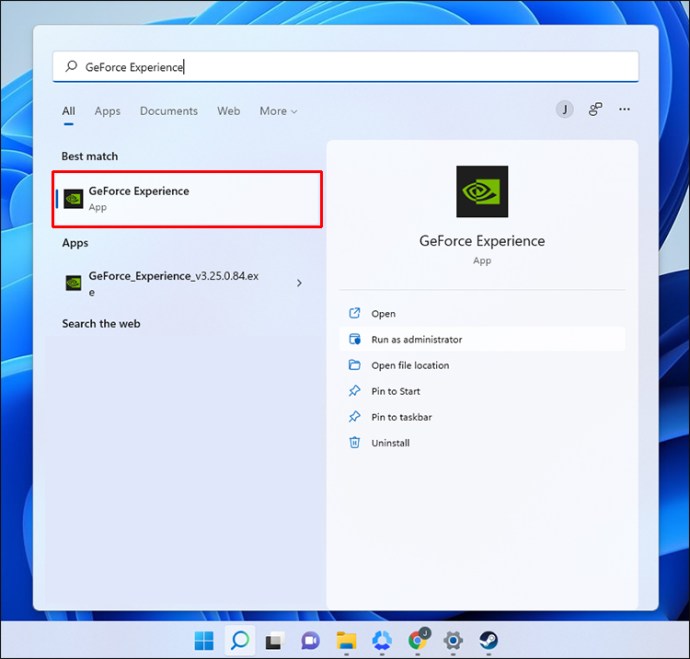
- Apăsați butonul „Verificați actualizările”.
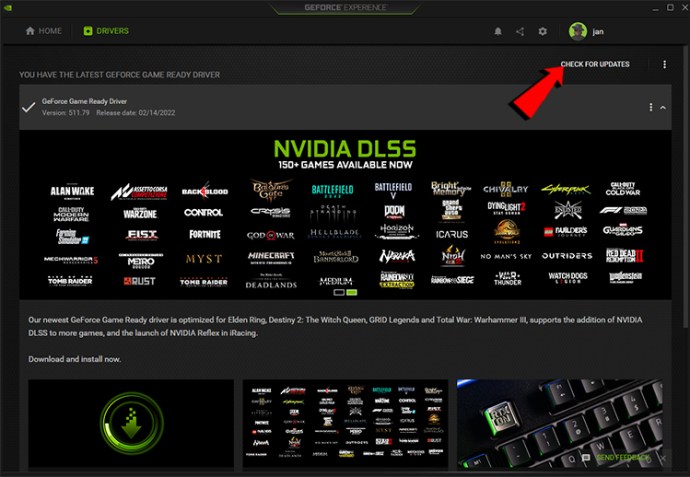
- Descărcați cel mai recent driver.
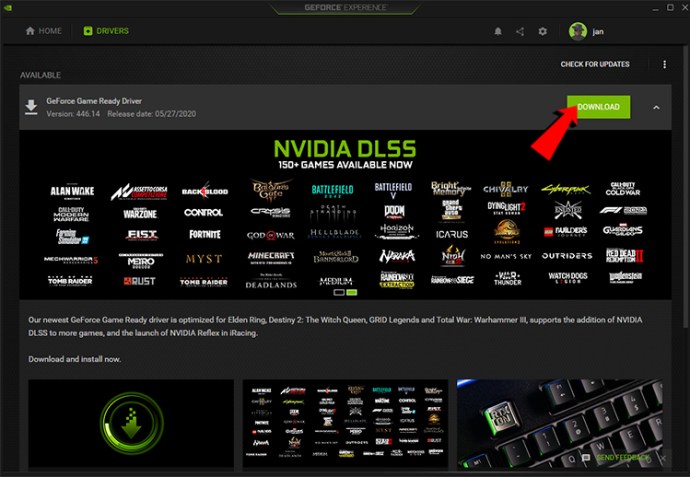
- Instalați driverul descărcat.
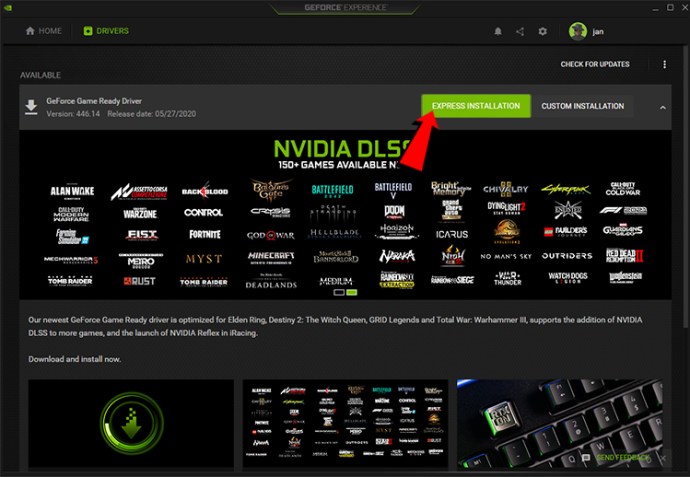
Pentru plăcile video AMD, veți folosi software-ul AMD Radeon:
- Deschideți software-ul AMD Radeon.
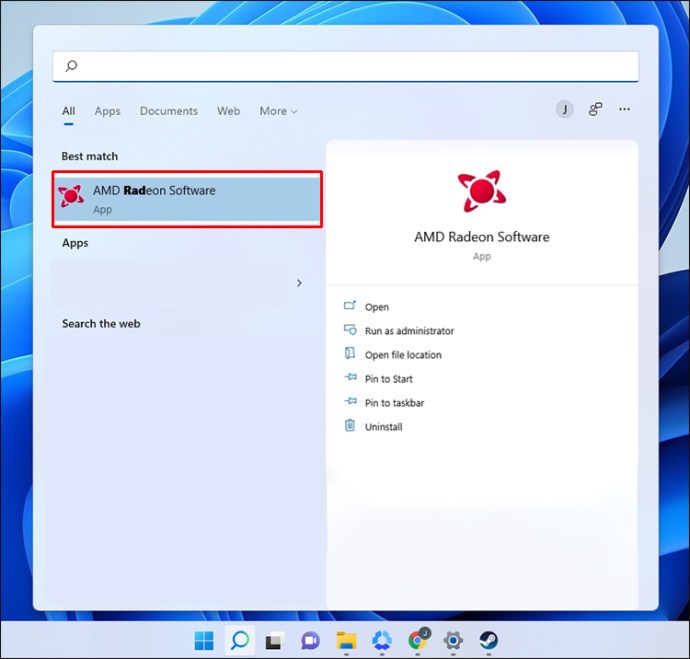
- Selectați opțiunea „Verificați actualizările”.
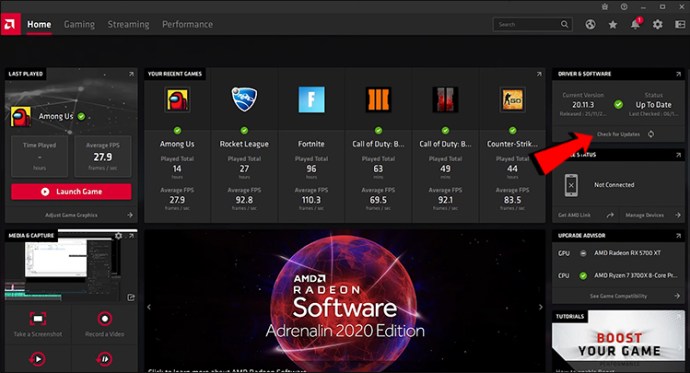
- Accesați secțiunea „Drivere și software”.
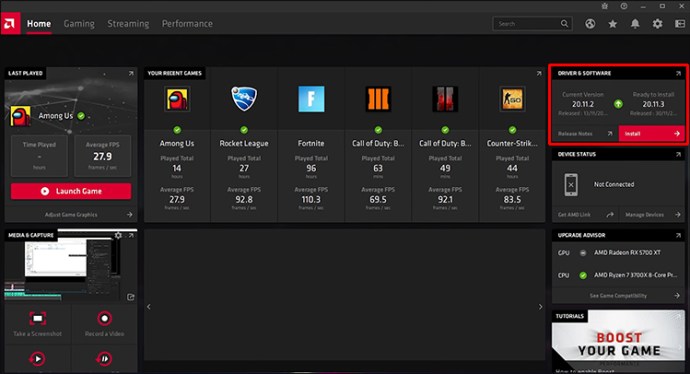
- Descărcați și instalați toate actualizările noi.
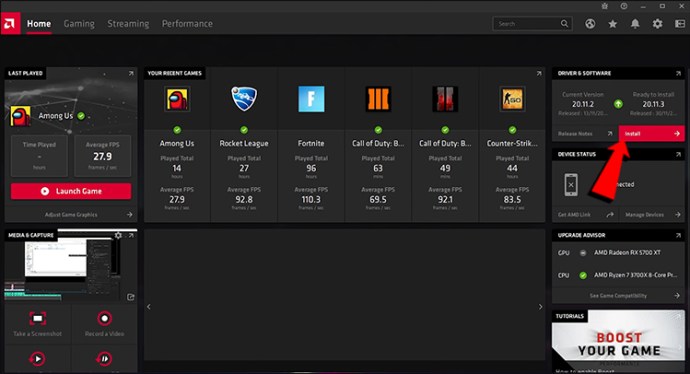
Pașii pentru actualizarea driverelor grafice integrate sunt următorii:
- Apăsați simultan tastele Windows și R.

- În fereastra „Executare”, tastați „devmgmt.msc” și dați Enter.
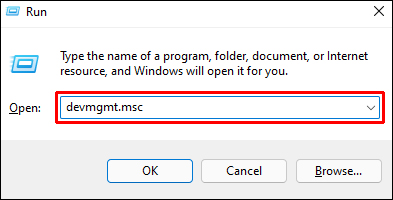
- Dați clic pe „OK” pentru a deschide Managerul de dispozitive.
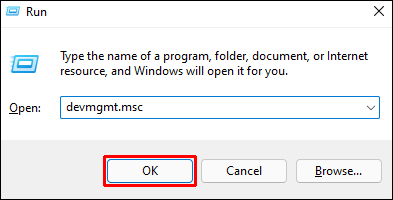
- Localizați secțiunea „Adaptoare de afișare”.
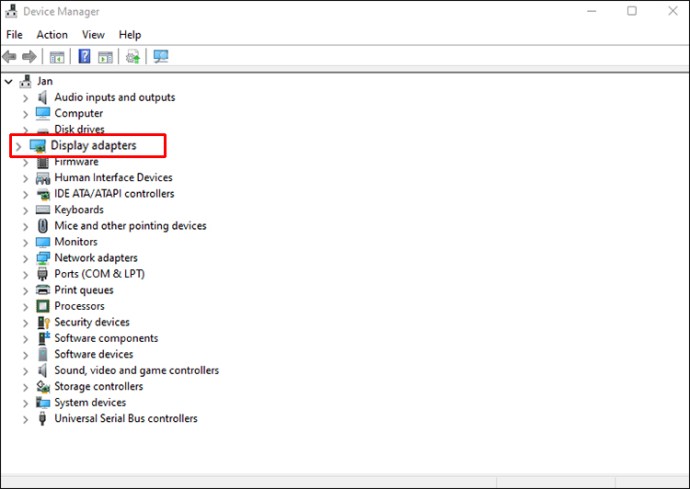
- Extindeți meniul și identificați driverele grafice integrate.
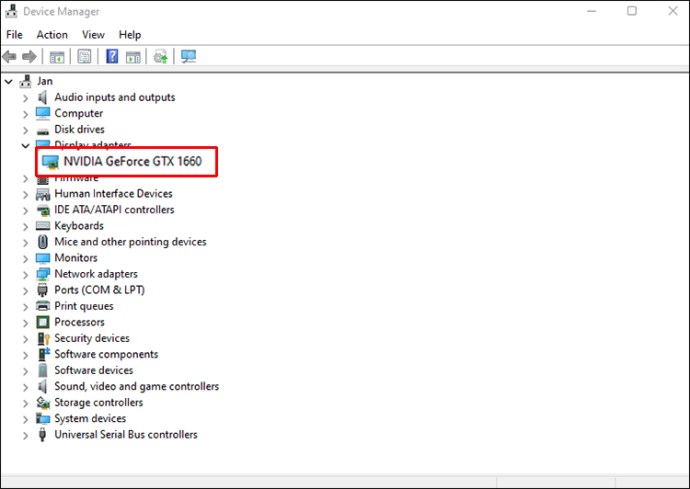
- Dați clic dreapta pe driver și selectați „Actualizați driverul”.
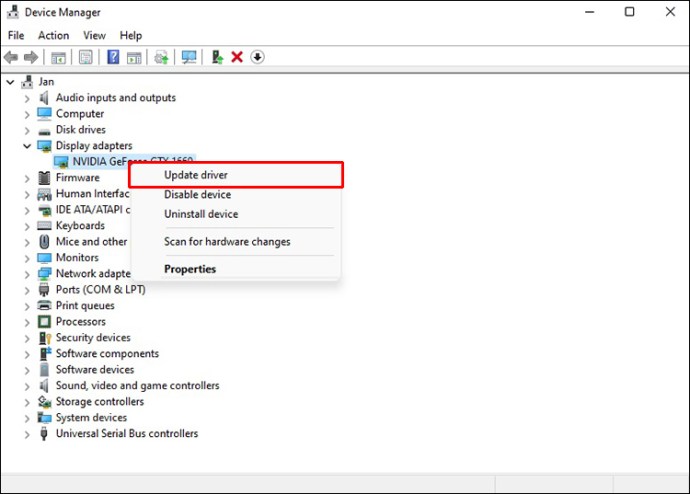
- Selectați „Căutați automat drivere”.
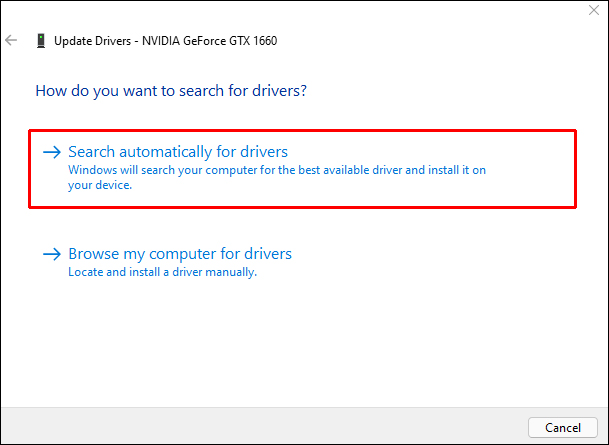
- După instalarea driverelor, reporniți computerul.
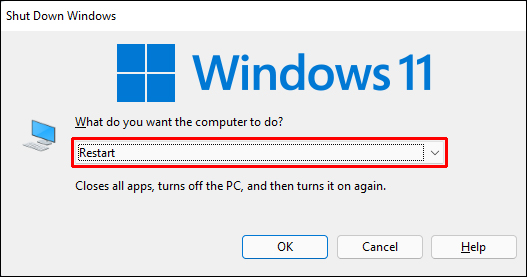
Menținerea driverelor grafice actualizate este o practică esențială pentru toate sistemele de gaming. Windows 11 va funcționa optim dacă vă asigurați că toate componentele software sunt actualizate.
Activarea Selecției GPU per Aplicație
Această funcție, prezentă încă din Windows 10, permite alocarea manuală a unui anumit GPU pentru fiecare aplicație. Gestionând corect, puteți aloca GPU-ul cel mai puternic pentru sarcinile intensive și cel mai puțin solicitant pentru cele mai ușoare. Această ajustare poate duce la o îmbunătățire a performanței.
- Deschideți meniul Start Windows.
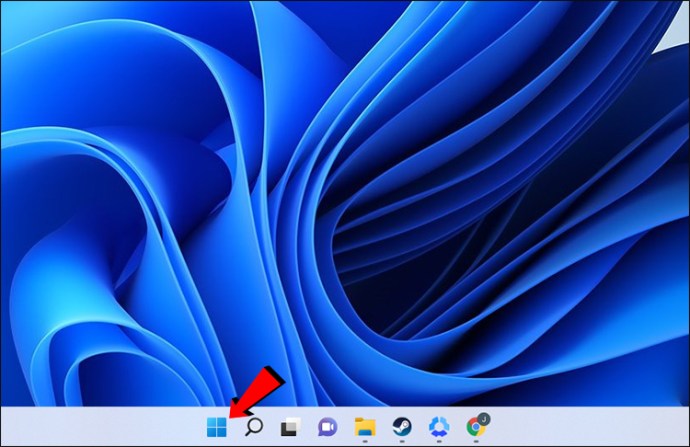
- Accesați meniul „Setări”.
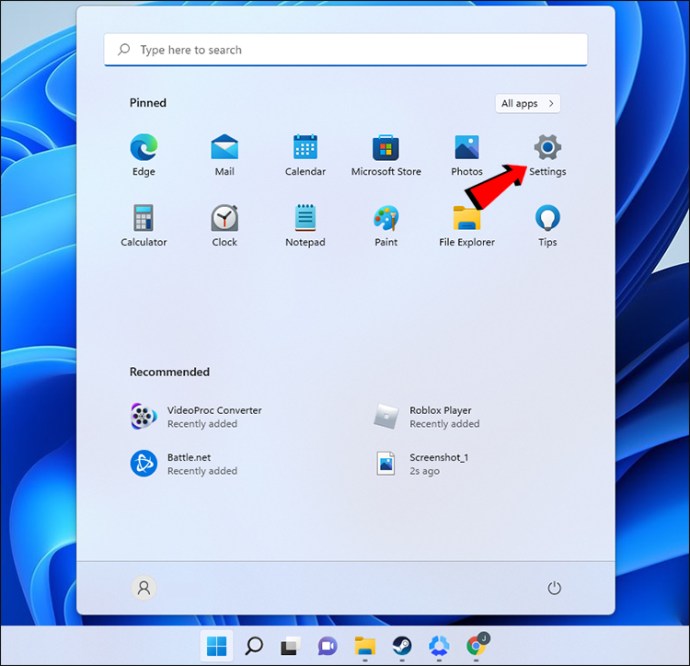
- Selectați „Sistem” din meniul din stânga.
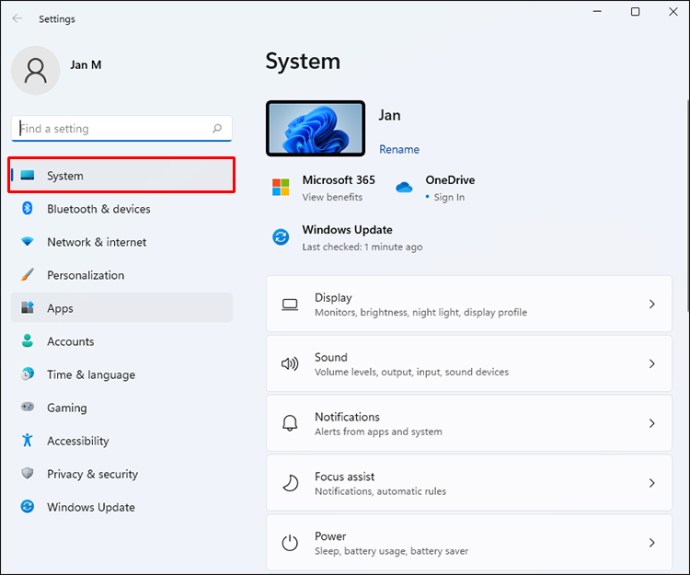
- Din meniul din dreapta, dați clic pe „Afișare”.
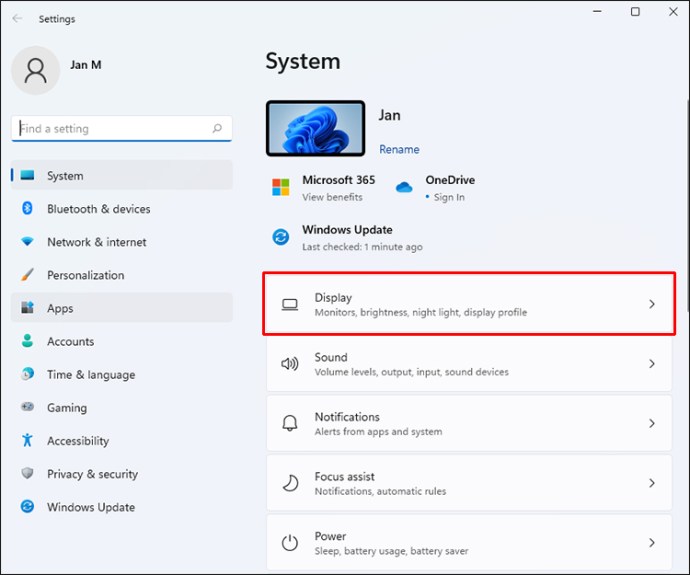
- Localizați opțiunea „Grafica”.
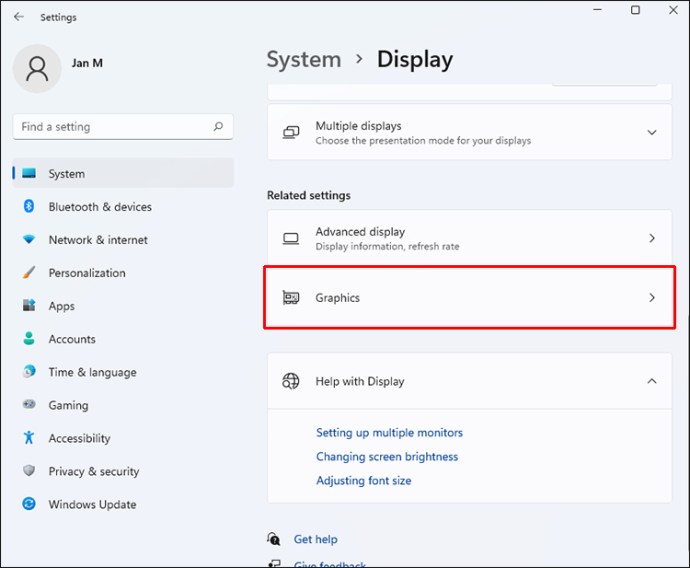
- Selectați aplicația căreia doriți să-i modificați setările.
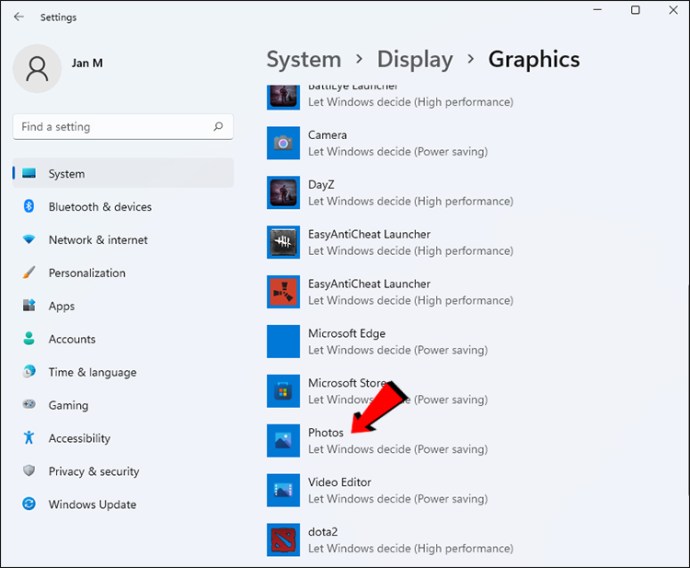
- Apăsați butonul „Opțiuni” care apare.
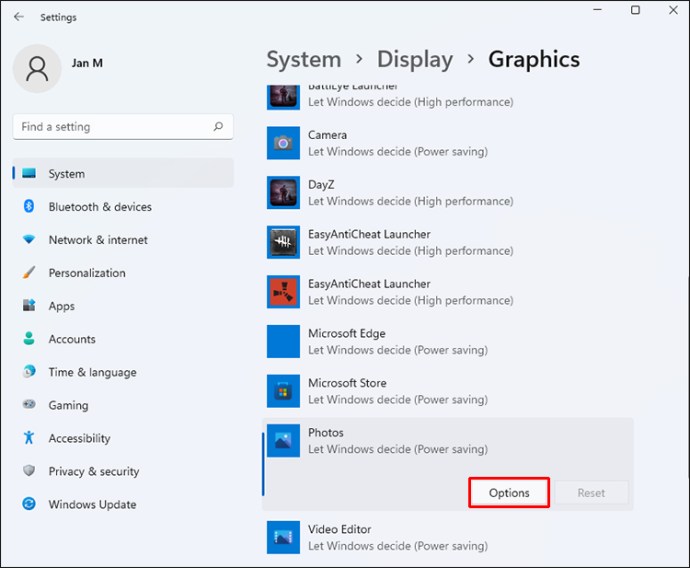
- Selectați GPU-ul pe care doriți ca aplicația să îl folosească.
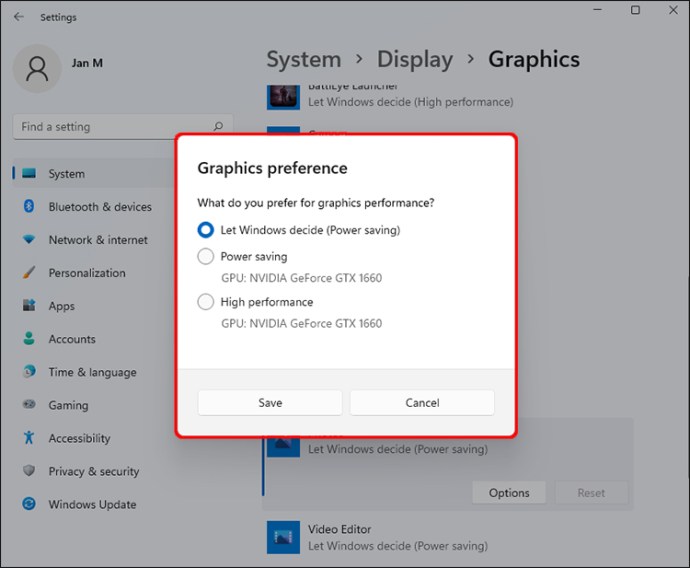
- Repetați acești pași pentru fiecare aplicație pe care doriți să o configurați.
Există trei opțiuni principale:
- Lasă Windows să decidă
- Economisire de energie
- Performanță ridicată
În cazul în care aveți mai multe GPU-uri, modul „Economisire de energie” va utiliza GPU-ul mai slab, în timp ce opțiunea „Performanță ridicată” va aloca GPU-ul dedicat jocurilor, fie că este AMD sau NVIDIA. Pentru o experiență de joc optimă, este recomandat să folosiți opțiunea „Performanță ridicată”.
Aplicația căreia îi modificați setările nu trebuie să ruleze în timpul procesului. În cazul în care rulează, reporniți-o pentru ca modificările să fie aplicate.
Activarea Modului de Înaltă Performanță
Diferența dintre modurile „Economisire energie” și „Performanță înaltă” este notabilă. Modul de înaltă performanță va consuma bateria mult mai repede, dar este alegerea ideală pentru gaming acasă. În acest mod, Windows 11 prioritizează procesele de gaming, alocând mai multă putere pentru aceste sarcini.
- Dați clic pe bara de căutare.
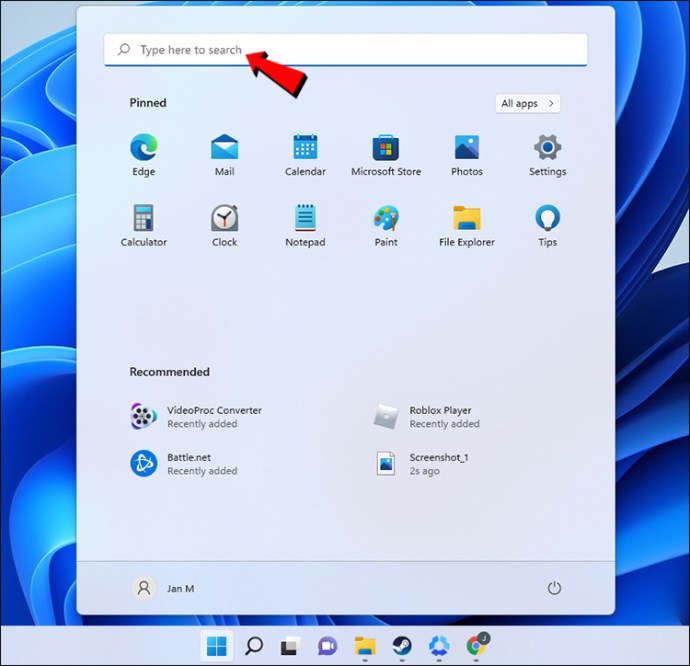
- Introduceți „Plan de alimentare”.
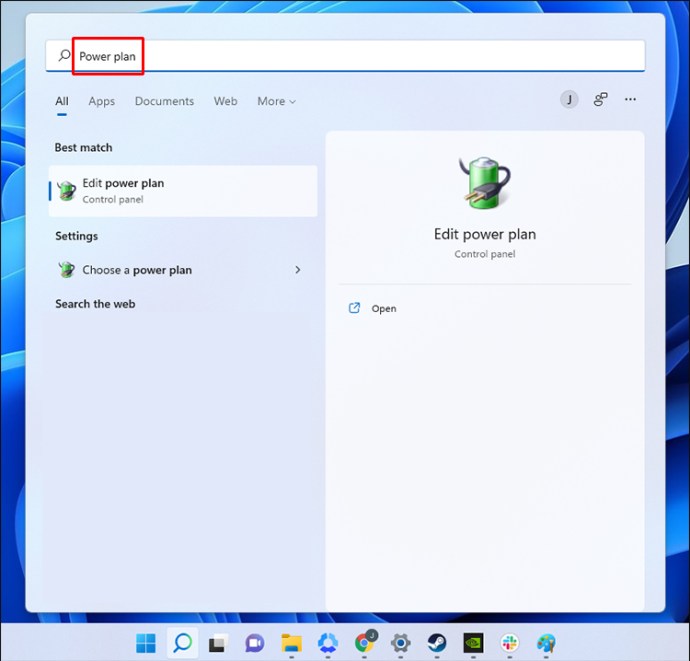
- Apăsați pe „Editați planul de alimentare”.
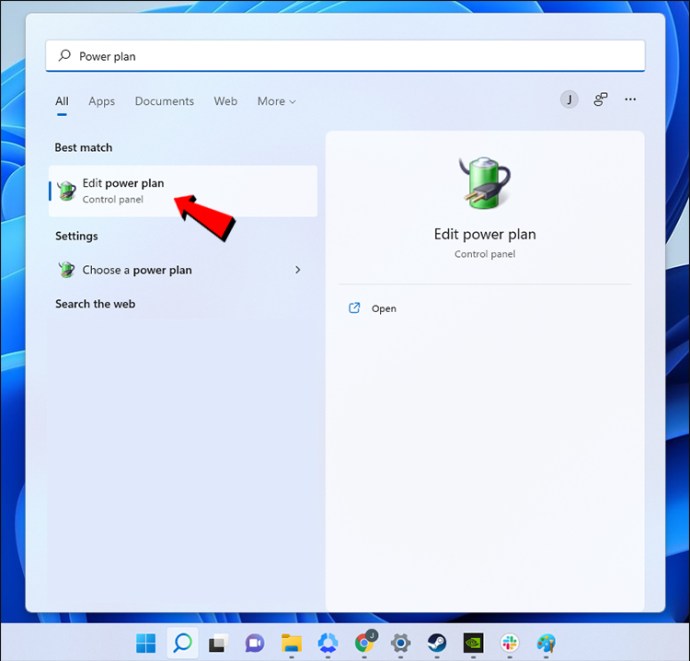
- În fereastra deschisă, selectați „Opțiuni de alimentare”.
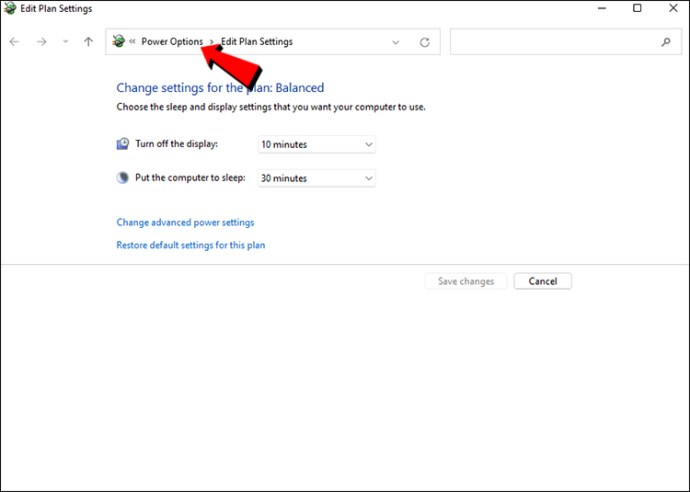
- Afișați planurile suplimentare, în cazul în care opțiunea „Performanță înaltă” nu este vizibilă.
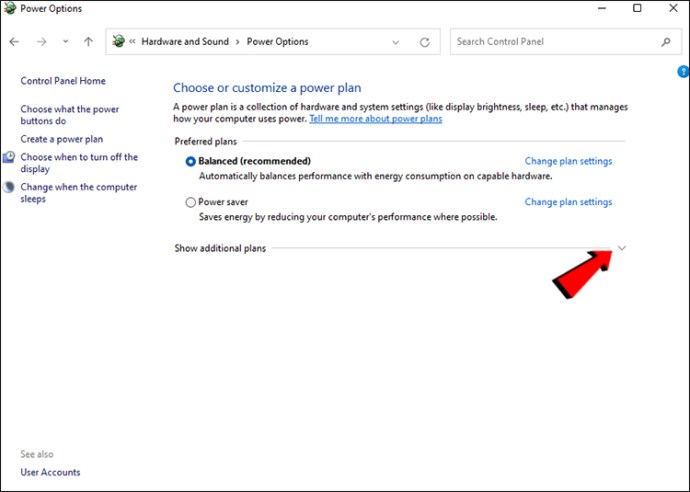
- Alegeți „Performanță înaltă” din lista afișată.
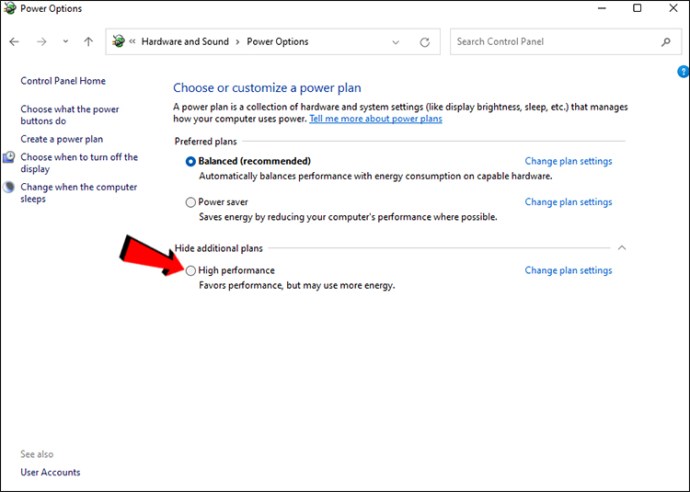
- Din acest moment, Windows 11 va aloca toate resursele disponibile pentru maximizarea performanțelor.
Această setare este mai relevantă pentru laptopuri, deoarece computerele desktop nu folosesc baterii pentru alimentare.
Dezactivarea Înregistrării „Ce s-a Întâmplat”
Windows 11 include Xbox Game Bar, o funcție care permite înregistrarea clipurilor video retroactiv. Deoarece această opțiune poate afecta performanța jocurilor, este indicat să o dezactivați, mai ales că există opțiuni mai bune de înregistrare oferite de driverele plăcilor video AMD și NVIDIA.
- Accesați meniul Start.
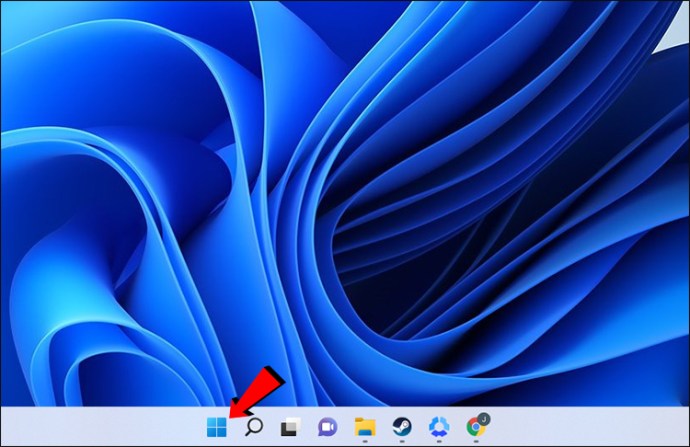
- Deschideți meniul „Setări”, apăsând pe pictograma roată dințată.
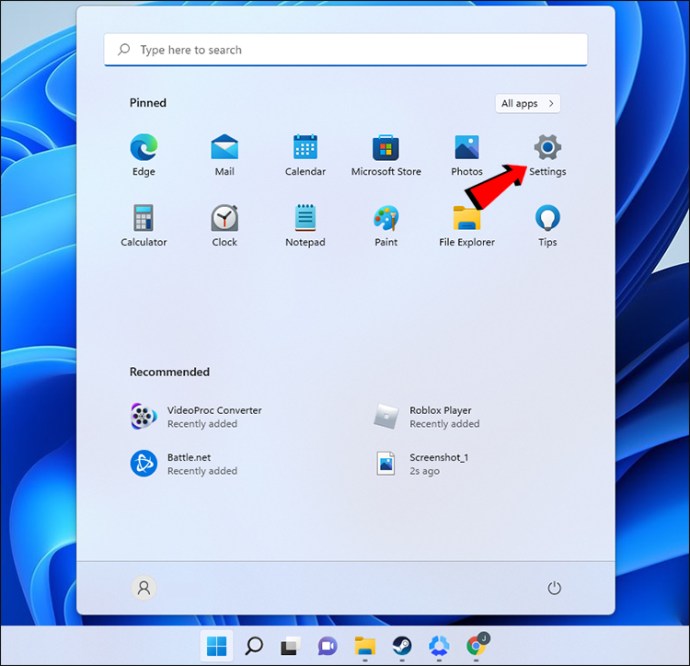
- Selectați secțiunea „Jocuri”.
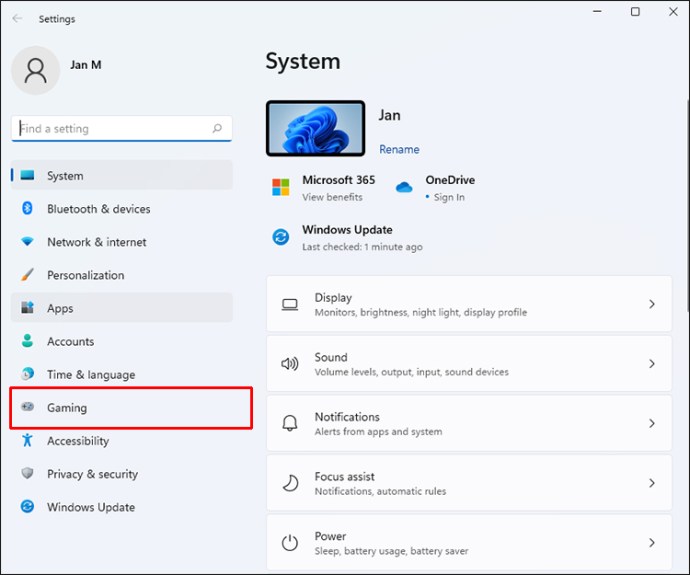
- Alegeți „Captură”.
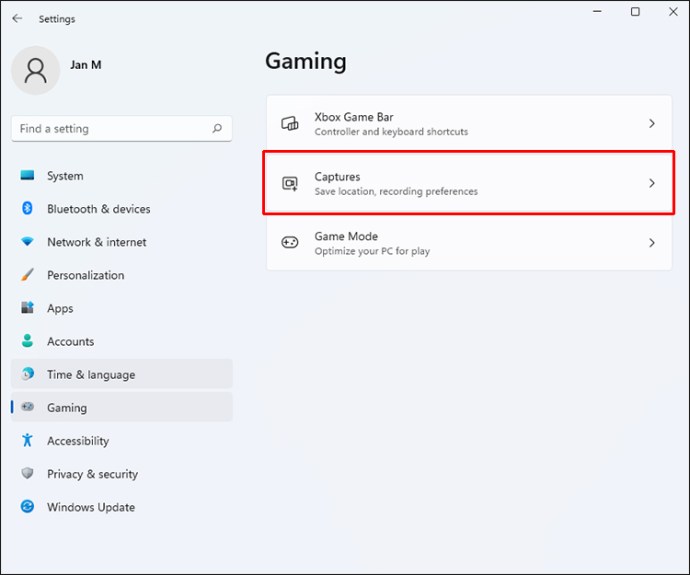
- Dezactivați opțiunea „Înregistrați ce s-a întâmplat”.
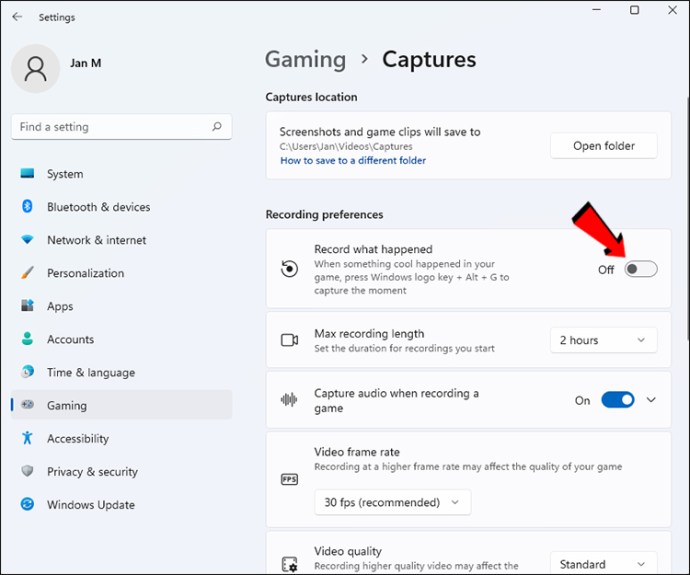
Dacă doriți să mențineți această opțiune activă, reduceți rata de cadre și calitatea înregistrărilor pentru a minimiza impactul asupra performanței. Cel mai recomandat este, totuși, să dezactivați complet funcția.
NVIDIA Shadowplay este mai eficient în fundal, mulți streameri folosindu-l pentru a înregistra jocurile. Utilizatorii AMD pot folosi ReLive, echivalentul Shadowplay. Ambele oferă funcții de replay instant, ideale pentru capturi video la calitate înaltă.
Dezactivarea Lansării Aplicațiilor la Pornire
Acest truc este binecunoscut de utilizatorii mai vechi de Windows. Lansarea simultană a prea multor aplicații poate încetini computerul. Limitarea acestora este benefică.
- Dați clic pe butonul Start Windows din colțul din stânga jos.
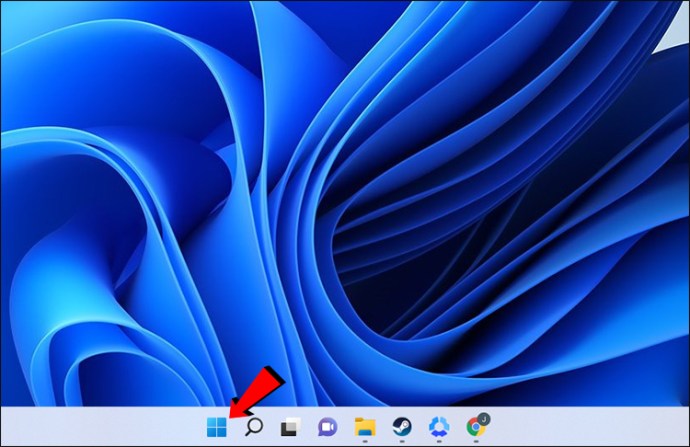
- Selectați pictograma setărilor și accesați meniul „Setări”.
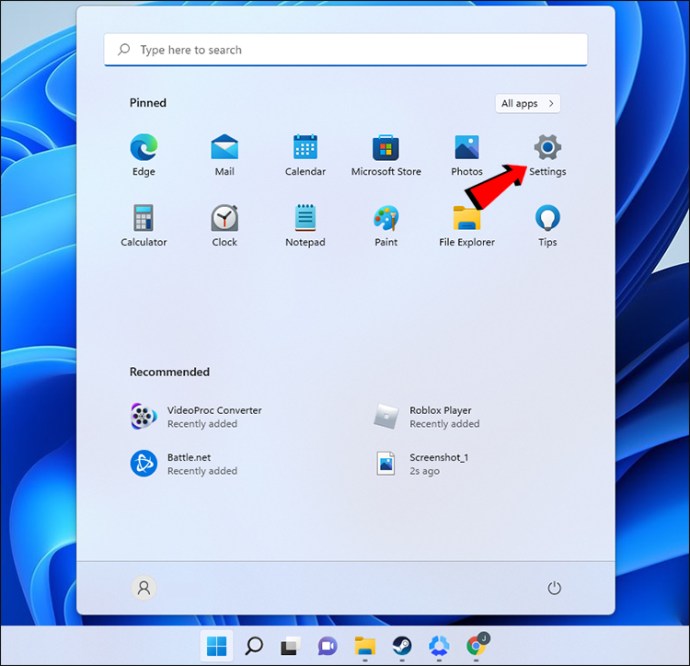
- Alegeți opțiunea „Aplicații”.
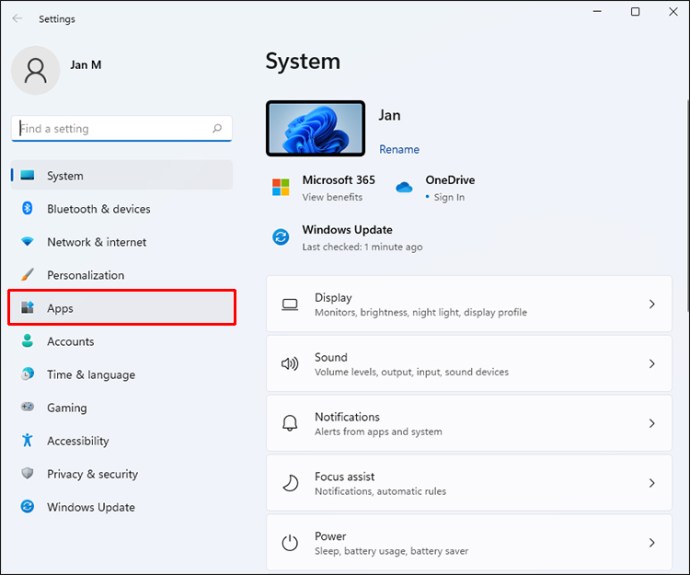
- Mergeți la „Aplicații și funcții”.
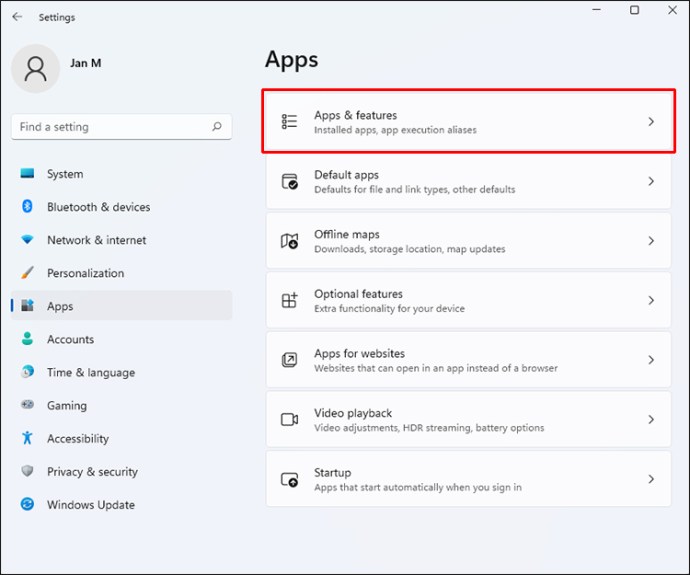
- Din lista de aplicații instalate, dezactivați pornirea automată pentru aplicațiile de care nu aveți nevoie.
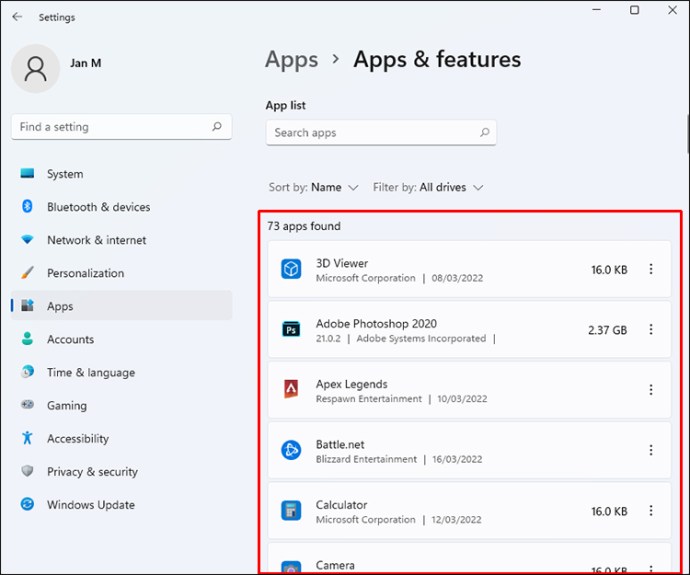
Pe lângă creșterea performanței în jocuri, veți beneficia și de un timp de pornire mai rapid. Prea multe aplicații rulând în fundal pot încetini sistemul, deci este benefic să limitați procesele active în timpul sesiunilor de joc.
Dezactivarea Îmbunătățirii Preciziei Indicatorului
Multe șoareci de gaming moderni au drivere și software pentru reglarea sensibilității. Windows 11 include funcții de accelerare a mouse-ului, pe care este recomandat să le dezactivați. Astfel, puteți regla mouse-ul cu precizie, fără interferențe.
- Introduceți „Mouse” în bara de căutare Windows.
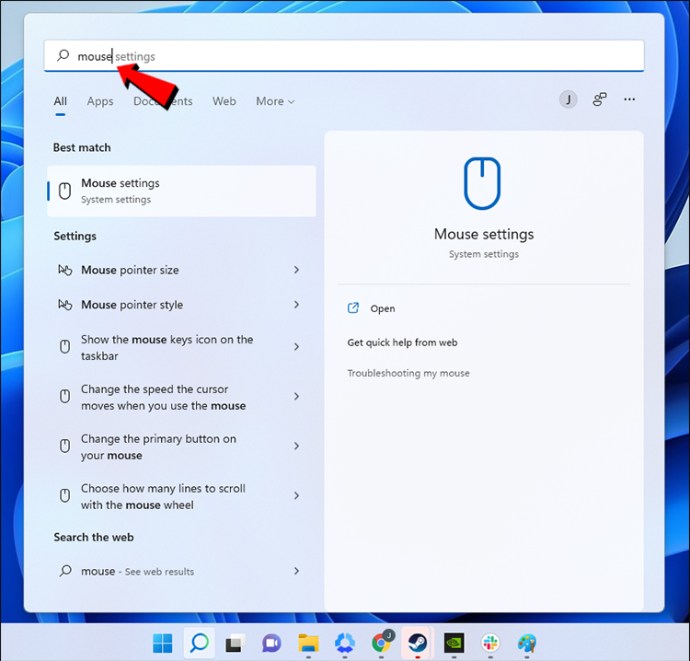
- Accesați „Setări mouse”.
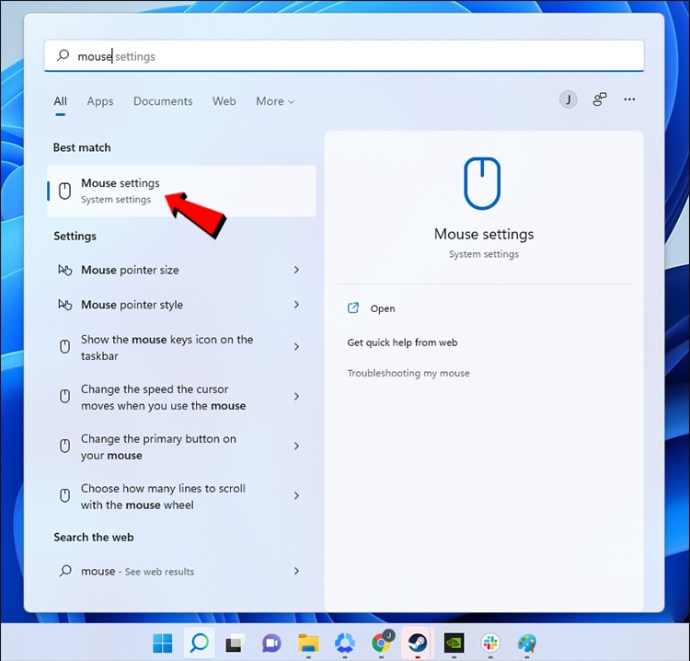
- Apăsați „Setări suplimentare pentru mouse”.
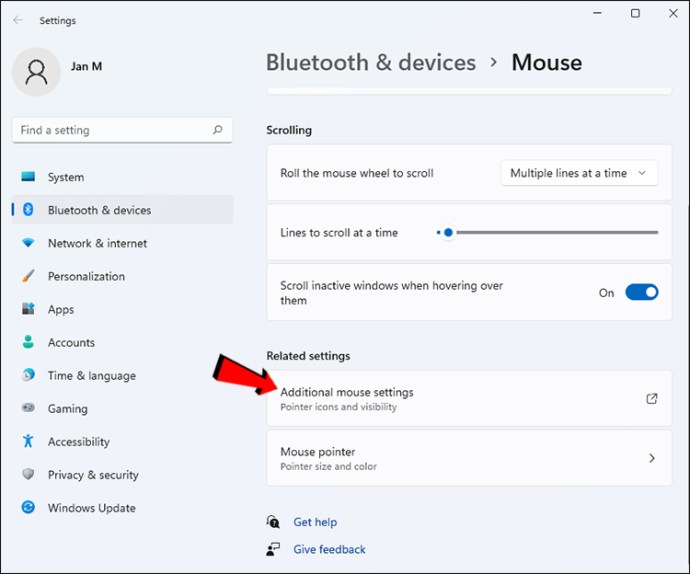
- Navigați la secțiunea „Opțiuni indicator”.
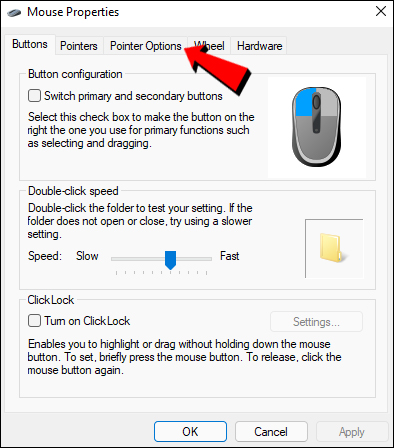
- În secțiunea „Mișcare”, dezactivați „Îmbunătățiți precizia indicatorului”.
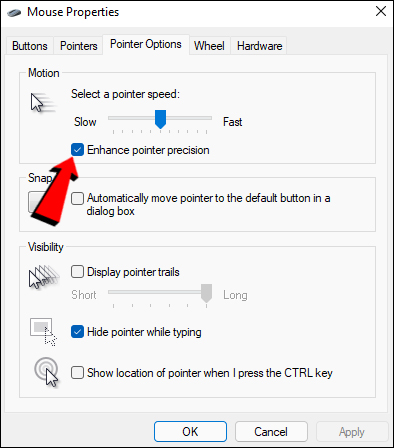
- Aplicați modificările efectuate.
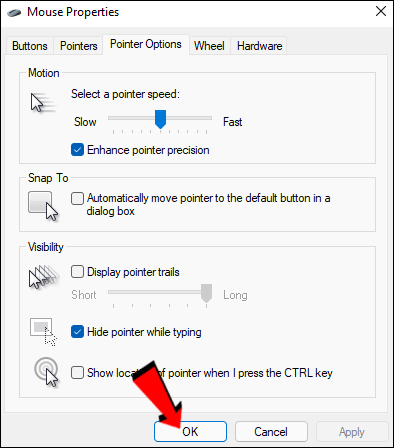
După acești pași, puteți configura setările mouse-ului pentru jocuri, mișcările fiind mai precise și fără accelerări nedorite.
Îmbunătățiri Suplimentare
Deși trecerea la Windows 11 nu este încă recomandată, puteți rula jocurile intensive fără probleme, optimizând setările menționate anterior. Astfel, sistemul va fi mai capabil să gestioneze jocuri solicitante, la setări mai înalte. Experimentați pentru a găsi configurările ideale.
Care dintre aceste setări vă sunt noi? Ați efectuat deja unele dintre aceste ajustări înainte de a citi acest articol? Împărtășiți experiențele dvs. în secțiunea de comentarii de mai jos.